아이폰 사진 아이클라우드로 윈도우 PC 에서 다운받는 방법

애플 + 윈도우 조합을 쓰시는 이웃님의 질문!
아이클라우드가 애플 생태계에선 정말 편하지만
윈도우에선 어떻게 사용할지 고민이 되셨을텐데요.
윈도우 기반의 PC 로도 다운받아서 사용이 가능합니다.
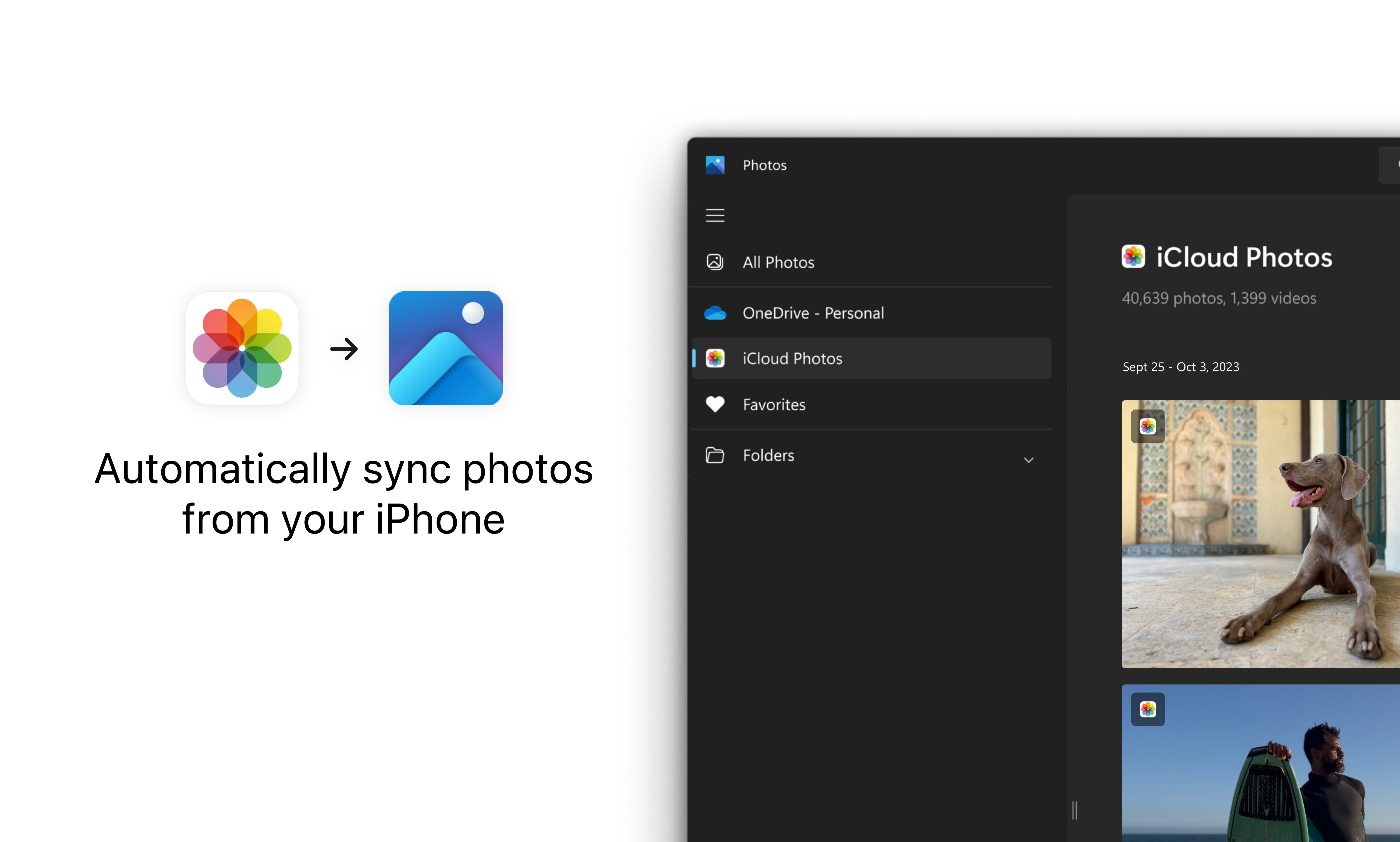
아이폰 갤러리 뿐만 아니라
파일, 연락처, 키체인 암호도 공유 가능해요.
윈도우에서도 애플 생태계 사용해보자구요!!!

를 눌러서
윈도우용 icloud 를 다운로드 받아줍니다.
(권장 사양은 윈도우 10 이상)
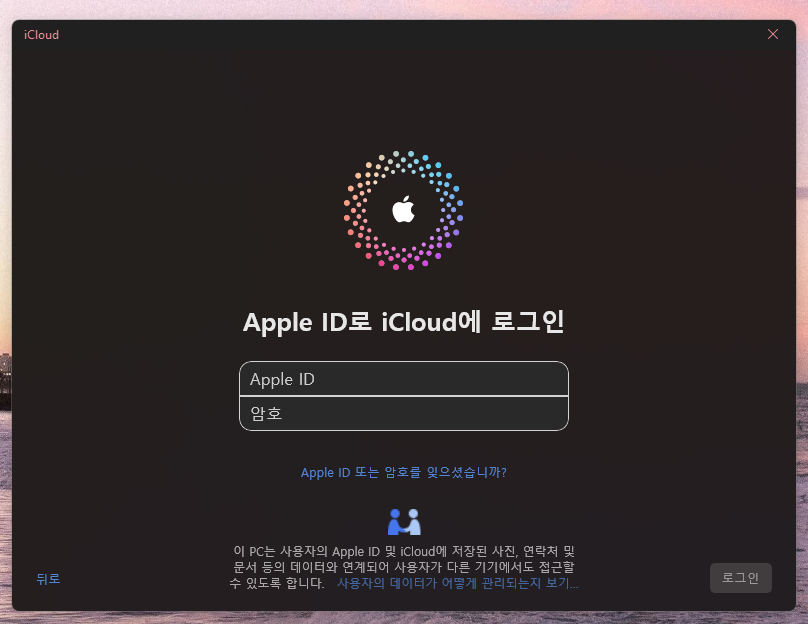
설치 후 icloud 를 사용중인
애플 아이디로 로그인을 해줍니다.
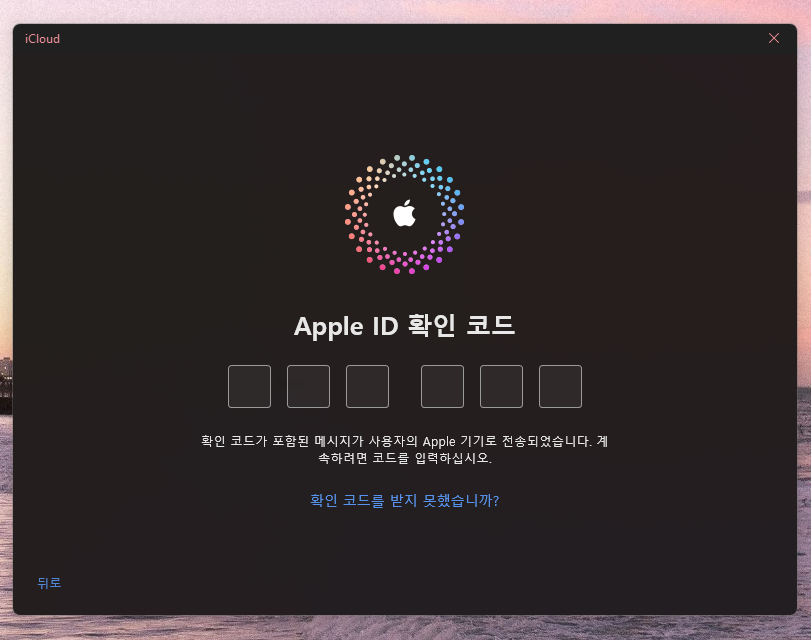
2단계 인증이 필요한데요.
아이폰이나 맥북, 아이패드를 접근할 수 있는 상황에서
설치하시는게 좋겠습니다.
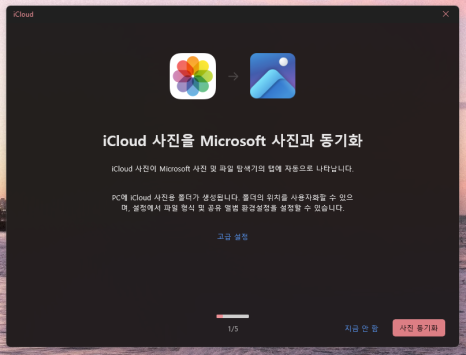
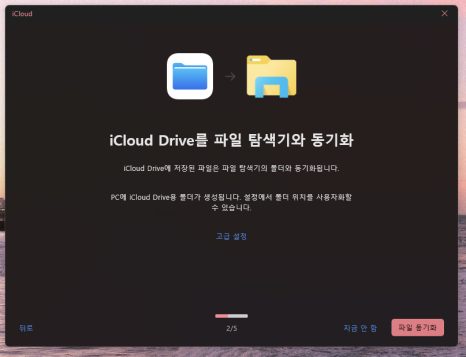
갤러리 포토, 파일, 연락처 등
저장된 정보를 모두 동기화 할 수 있습니다.
처음 설치하게되면 이렇게 왕 큰 화면으로
옵션을 물어보는데요.
일단 모두 활성화 하게되면
시간이 오래걸릴 수 있겠다 생각이 들어서,
[지금 안함] 을 눌러주고,
전체 옵션에서 필요한것만 활성화 시켜줄게요.
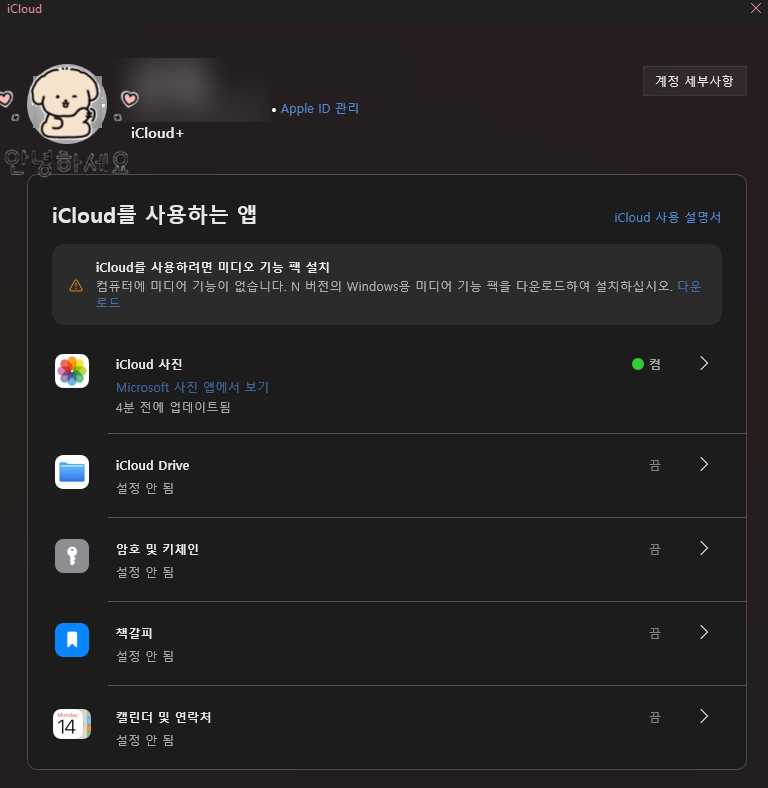
책갈피와 캘린더도 동기화가 되는군요!!!
윈도우 PC에서 아이클라우드를 사용할 수 있으니
업무적으로도 유용할 것 같습니다.

일단 갤러리 활성화 해줄게요.
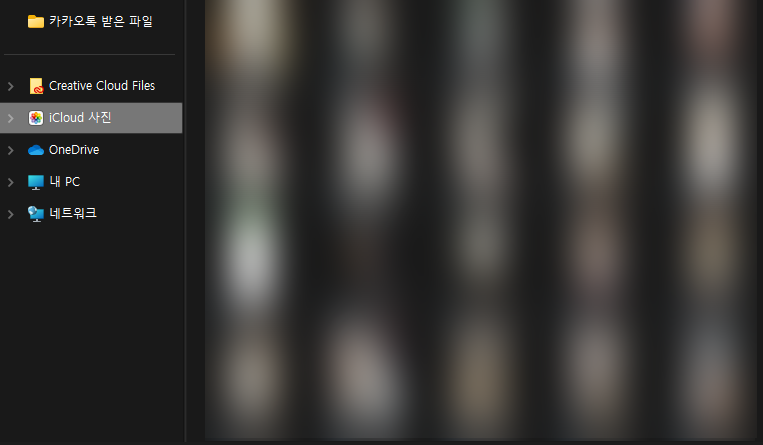
파일 탐색기를 열면
왼쪽에서 [icloud 사진] 탭을 볼 수 있습니다.
열심히 업로드 되고 있군요!
저는 사진이 2만장 정도인데,
전체 동기화는 한참 걸리는것 같고...
최근 파일은 꽤나 금방 연동되네요.

윈도우에서 icloud 프로그램을 사용 중인
다른분들의 글을 확인해보니,
업로드에 한참 걸리셨다는분도 계십니다.
허나 시간이 지나도
동기화 되지 않는다면,
아래 포스팅을 확인해보세요!
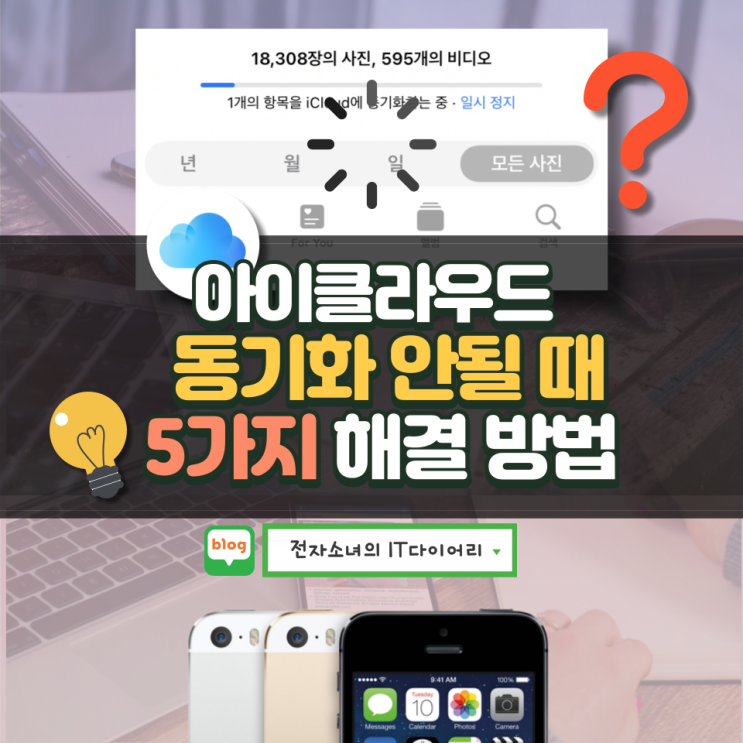
안녕하세요 전자소녀입니다 'ㅅ' 분명 방금 아이폰으로 사진을 찍었는데 바로바로 업로드가 안돼...
blog.korea-iphone.com
아이클라우드 사진 옮기기 에서 발생할 수 있는
대부분의 해결법을 작성해놓았으니,
분명 도움이 되실겁니다!
혹시 공공장소나 사무실이어서
굳이 프로그램을 따로 다운받기는 부담스러우시다면,
아이클라우드 온라인 사이트에서도 충분히 가능하니,
해당 포스팅을 참고해주세요!
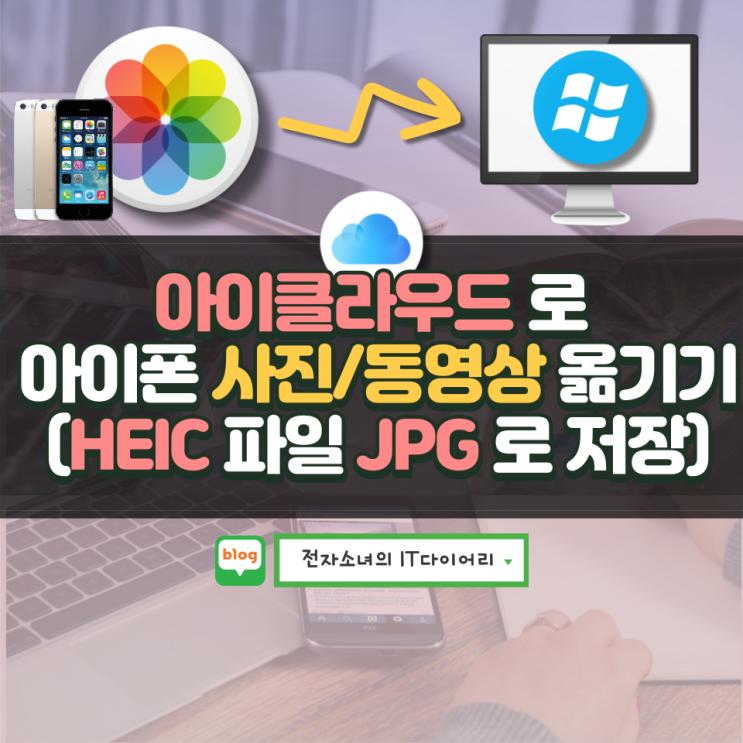
오늘은 아이클라우드 동기화를 이용하여 아이폰 사진 전송 방법을 알아보겠습니다. 아이폰에 있는 사진이나...
blog.korea-iphone.com
혹시 진행하시다가 막히는 점이 있으시다면,
댓글 남겨주시면 최대한 도와드릴게요!
감사합니다 'ㅅ'
